Ce didacticiel contient des instructions pour résoudre le problème suivant dans Server 2016: « Échec de l'installation de la fonctionnalité Windows Defender. Les fichiers sources sont introuvables".
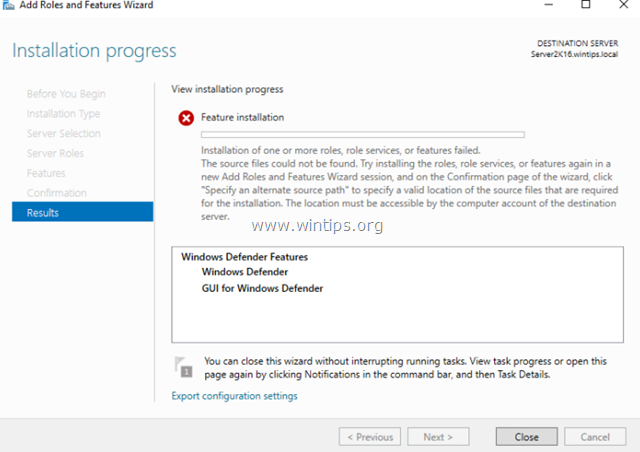
Après avoir supprimé la fonctionnalité Windows Defender et la charge utile, sur un serveur Windows 2016, en utilisant le "Dism /online /Disable-Feature /FeatureName: commande Windows-Defender /Remove /NoRestart /quiet", il est impossible d'installer Windows Fonction de défenseur à nouveau. Le problème persiste même si vous définissez une image hors ligne, comme chemin source alternatif, soit dans « Ajouter des rôles et des fonctionnalités » ou dans la commande DISM: " DISM /Online /Enable-Feature /FeatureName: Windows-Defender /Source: X:\Sources\Install.wim".
Comment CORRIGER: Échec de l'installation de la fonctionnalité Windows Defender – 0x800f081f sur Server 2016
1. Placez le support d'installation de Windows Server 2016 sur le serveur. *
* Noter: Si vous ne possédez pas le support d'installation de Windows Server 2016, téléchargez le support dans un fichier ISO, puis montez l'ISO. Gardez à l'esprit que vous devez monter une image de la même version et de la même version de Windows Server 2016 que vous souhaitez réparer. Si vous utilisez la version 1607, vous avez besoin de la version 1607 dans un ISO déposer.
2. Créez les deux (2) dossiers suivants à la racine du lecteur C: :
1. rép_montage
2. msu
3. Lancer Invite de commandes en tant qu'administrateur et donnez la commande suivante pour répertorier toutes les versions de Windows Server 2016 incluses dans le fichier 'install.wim': *
- dism /Get-WimInfo /WimFile :X:\sources\install.wim
* Noter: Où X = la lettre de lecteur du support d'installation de Windows Server 2016 ou du fichier ISO monté. par exemple. si le support d'installation est sur le lecteur H : taper:
- dism /Get-WimInfo /WimFile: H:\sources\install.wim
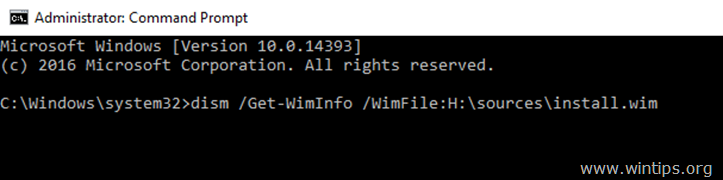
4. Découvrez le Numéro d'index de l'édition Server 2016 installée.*
* Ex.: Si vous avez installé le "Windows Server 2016 Standard with the Desktop Experience", alors le numéro d'index est 2.
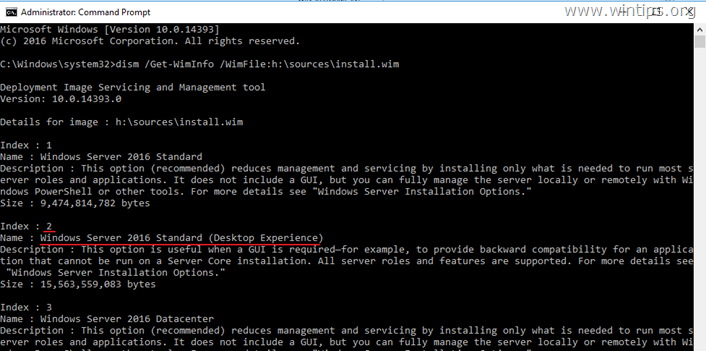
5. Donnez ensuite la commande ci-dessous pour extraire le fichier correspondant à votre version Windows Server 2016 "install.wim" (numéro d'index): *
- dism /export-image /SourceImageFile :X:\sources\install.wim /SourceIndex :Numéro d'index /DestinationImageFile: C:\install.wim /Compresser: max /CheckIntegrity
* Noter: Remplacez à la commande ci-dessus le lecteur lettre et le Numéro d'index selon votre cas.
par exemple. Pour cet exemple, nous voulons extraire le fichier install.wim avec le numéro d'index = 2 (Windows Server 2016 Standard) à la racine du lecteur "C:\" (C:\install.wim). Ainsi, la commande sera :
dism /export-image /SourceImageFile: H:\sources\install.wim /SourceIndex: 2 /DestinationImageFile: C:\install.wim /Compress: max /CheckIntegrity

6. Une fois l'extraction terminée, continuez et supprimez l'attribut 'Lecture seule' du fichier 'install.wim' extrait, en donnant cette commande :
- attrib.exe -r C:\install.wim
7. Maintenant, montez l'image install.wim extraite dans le dossier "C:\mountdir", avec cette commande DISM :
- dism.exe /mount-wim /WimFile: C:\install.wim /index: 1 /mountDir: c:\mountdir
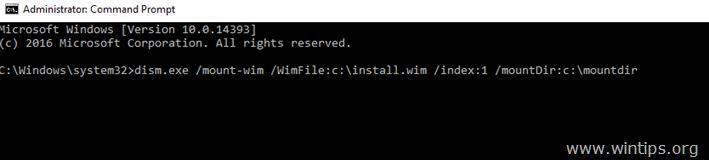
8. donnez la commande suivante pour voir la version du serveur installée.
- gagnant
9. Selon la version installée, accédez à Catalogue de mise à jour Microsoft et téléchargez la mise à jour cumulative correspondante pour votre version/build de Server 2016*, puis placez la mise à jour dans le dossier "C:\MSU".
* par exemple. Si vous avez la version 1607, continuez et téléchargez le KB4103720 mettre à jour.
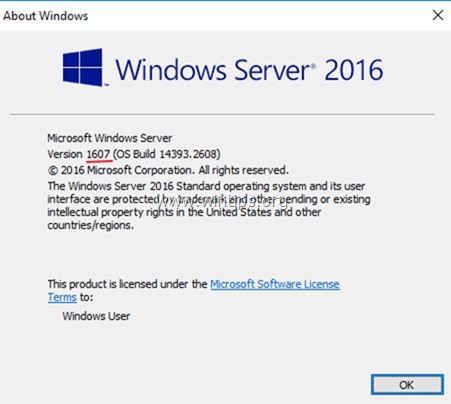
10. Une fois le téléchargement terminé, continuez et mettez à jour l'image Windows hors ligne montée (dans le dossier « C:\mountdir ») avec la mise à jour téléchargée (à partir du dossier « C:\MSU »), en donnant cette commande :
- Dism /Add-Package /Image: C:\mountdir\ /PackagePath: C:\MSU\Nom de mise à jour.msu /LogPath: AddPackage.log
* Noter: Dans la commande ci-dessus, modifiez le "Nom de mise à jour" avec le nom de la mise à jour téléchargée. Par exemple: si vous avez téléchargé le KB4103720 update, la commande sera :
- Dism /Add-Package /Image: C:\mountdir\ /PackagePath: C:\MSU\windows10.0-kb4103720-x64_c1fb7676d38fffae5c28b9216220c1f033ce26ac.msu /LogPath: AddPackage.log

11. Une fois l'opération terminée, ouvrez le Gestionnaire des tâches et Fermer la Explorer.exe tâche. (ceci est important sinon vous recevrez l'erreur "le répertoire n'a pas pu être complètement démonté" à l'étape suivante).
12. Donnez la commande suivante pour valider les modifications dans l'image "C:\install.wim" hors ligne et la démonter. *
Dism /Unmount-WIM /MountDir: C:\mountdir /Commit
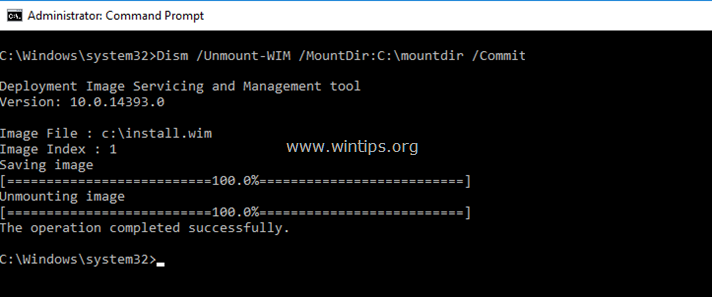
13. Une fois les modifications validées, ouvrez à nouveau le Gestionnaire des tâches et à partir du Déposer menu, choisissez Exécuter une nouvelle tâche, taper explorer.exe et frappe d'accord.
14. Enfin, donnez la commande suivante pour installer la fonctionnalité Windows Defender dans Server 2016 :
- Dism /Online /Enable-Feature /FeatureName: Windows-Defender /all /source: WIM: C:\install.wim: 1 /LimitAccess
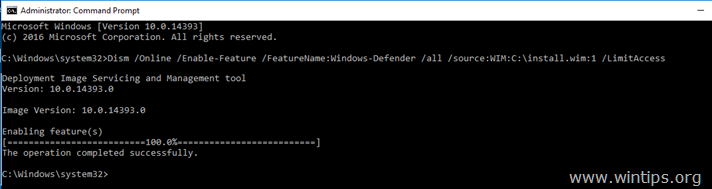
15. Fermez toutes les fenêtres et redémarrage votre serveur pour appliquer les modifications.
C'est tout les gens! Cela a-t-il fonctionné pour vous?
Veuillez laisser un commentaire dans la section commentaires ci-dessous ou encore mieux: aimez et partagez cet article de blog sur les réseaux sociaux pour aider à faire connaître cette solution.
Super!
Enfin, j'ai résolu le problème en activant Defender !
J'avais également besoin d'installer d'abord la mise à jour de la pile de maintenance correspondante pour Windows Server 2016 pour les systèmes x64.
Et puis la mise à jour cumulative de Windows Server 2016 pour x64.
Merci beaucoup!!!
C:\WINDOWS\system32>Dism /Online /Enable-Feature /FeatureName: Windows-Defender /all /source: WIM: C:\install.wim: 1 /LimitAccess
Outil de maintenance et de gestion des images de déploiement
Version: 10.0.14393.3085
Version de l'image: 10.0.14393.3085
Fonctionnalité (s) d'activation
[100.0%]
Erreur: 0x800f081f
Les fichiers sources sont introuvables.
Utilisez l'option "Source" pour spécifier l'emplacement des fichiers requis pour restaurer la fonctionnalité. Pour plus d'informations sur la spécification d'un emplacement source, consultez http://go.microsoft.com/fwlink/?LinkId=243077.
Le fichier journal DISM se trouve dans C:\WINDOWS\Logs\DISM\dism.log